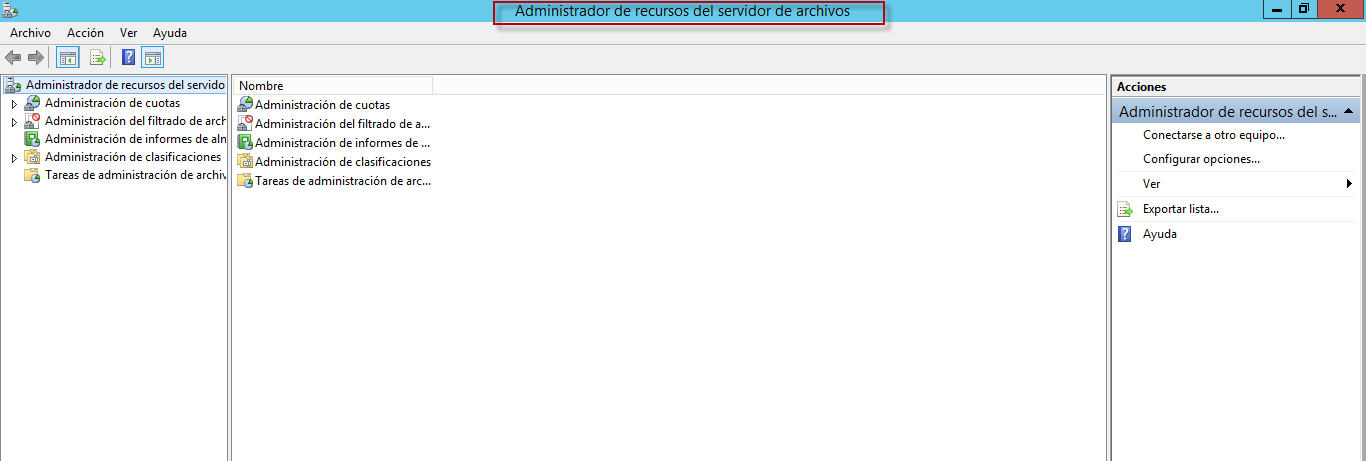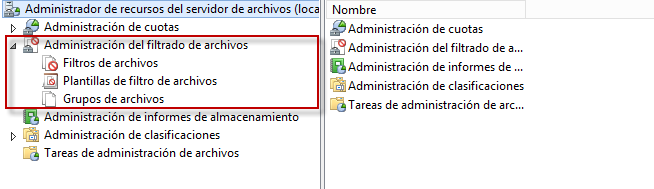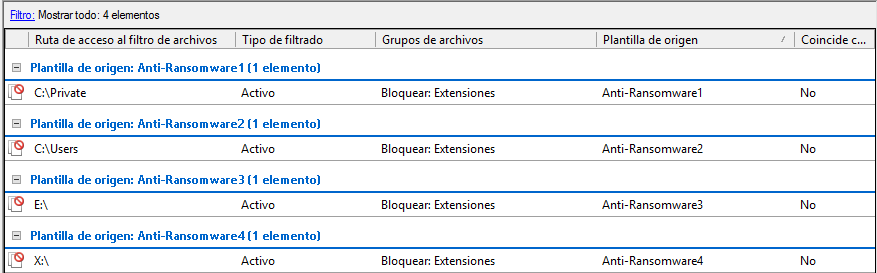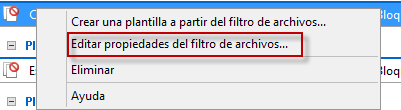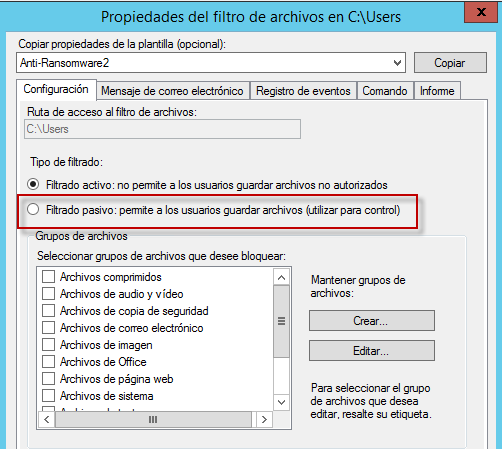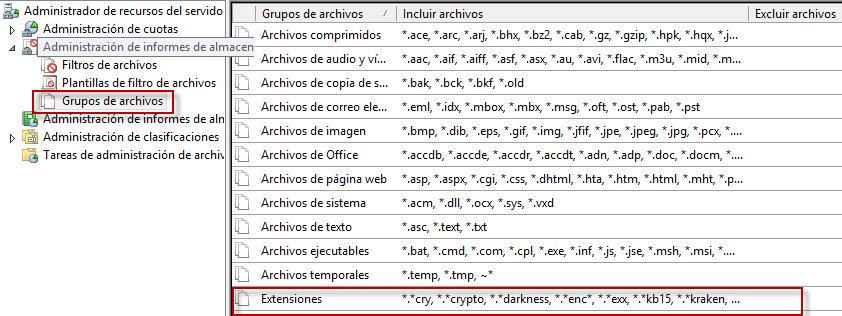En Powerhost, estamos conscientes de los ataques por Ransomware, una de las intrusiones mas conocidas y peligrosas a nivel informático, la cual genera la pérdida total de los datos de su equipo. Es por esto que hemos diseñado e instalado en cada uno de los equipos con Windows Server este nuevo sistema para evitar intrusiones de este tipo.
Para poder administrar este sistema, deberá seguir los siguientes pasos:
- Ingrese a su servidor Windows. Si no sabe como ingresar a la administración ingrese aquí.
- Seleccione el menú Inicio y escriba “recursos”. Seleccione la opción llamada Administrador de recursos del servidor de archivos.


- Despliegue el menú en el lado izquierdo llamada Administración de filtrador de archivos, donde encontrará las siguientes opciones:
– Filtros de archivos: Se mostrarán las rutas donde se bloqueará la creación de archivos.
– Plantilla de filtro de archivos: se muestran las plantillas personalizadas con los archivos a bloquear y sus rutas.
– Grupos de archivos: acá se configurarán las extensiones de los archivos que serán bloqueados en las rutas previamente especificadas.
- Para poder verificar cuales son las rutas que se encuentran bloqueadas, pinche en el Filtro de archivos.

– Como se muestra en la imagen, las rutas bloqueadas para la creación de archivos son C:\Private, C:\Users, E: y X:. Los filtros creados están activos, lo cual implica que no se pueden crear, renombrar ni modificar archivos que estén dentro del grupo de archivos dentro de estas rutas. - Como es común, es probable que se generen falsos positivos debido a la instalación o configuración de nuevos servicios dentro de su servidor, ya que algunos archivos requieren acceso a la ruta C:\Users, por lo que se debe modificar el filtro de archivos asignado a esta ruta de Activo a Pasivo. Para esto deberá hacer click con el botón derecho sobre el filtro a modificar y seleccionar la opción Editar propiedades del filtro de archivos….

- En la ventana emergente, se debe modificar el Tipo de filtrado de Filtrado activo a Filtrado pasivo. Luego presione Aceptar para guardar los cambios.

- Si desea verificar los tipos de archivos que están siendo bloqueados, seleccione la opción Grupo de archivos. Acá se muestran todas las extensiones de los archivos asociados a la intrusión Ransomware.

Nota: Recomendamos NO agregar o modificar las extensiones existentes, ya que el listado es actualizado diariamente con una base de datos actualizada y verificada por Powerhost. Si desea agregar una extensión, le pedimos que sea solicitado a través de un ticket generado a través de nuestro Portal de Clientes.